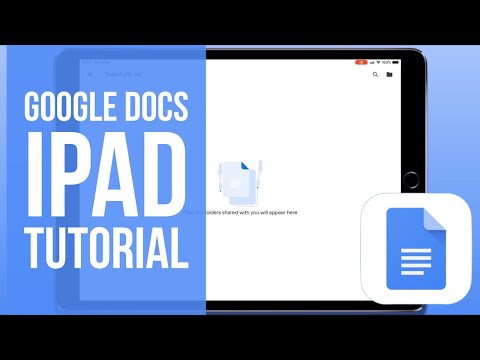Gambar datang sebagai lampiran file dengan Yahoo Mail Anda. Jika Anda tidak sengaja menghapus email dengan gambar yang Anda butuhkan, Anda masih dapat memulihkannya. Email yang dihapus disimpan di folder Sampah Anda, dan selama Anda atau Yahoo Mail tidak menghapusnya secara permanen, email tersebut masih dapat dipulihkan.
Langkah
Metode 1 dari 2: Menggunakan Situs Web Yahoo Mail

Langkah 1. Buka Yahoo Mail
Masukkan "mail.yahoo.com" di bilah alamat browser web Anda. Anda akan dibawa ke halaman login Yahoo Mail.

Langkah 2. Masuk
Masukkan ID Yahoo Anda, atau nama pengguna, dan kata sandi ke dalam bidang yang diberikan. Setelah selesai, klik tombol "Masuk". Anda akan masuk ke akun Yahoo Mail Anda dan diarahkan ke Kotak Masuk Anda.

Langkah 3. Buka Sampah
Klik tautan Sampah dari menu panel kiri untuk mengakses folder Sampah Anda. Semua email yang dihapus, selama belum dihapus secara permanen, berada di sini.

Langkah 4. Temukan email dengan gambar
Gulir melalui email Sampah Anda dan cari yang memiliki gambar yang perlu Anda pulihkan. Klik di atasnya dan email akan dimuat. Periksa apakah Anda mendapatkan email yang benar dengan gambar.

Langkah 5. Pindahkan email
Jika emailnya benar, klik tombol "Pindahkan" dari bilah alat header, lalu pilih "Kotak Masuk". Email yang dihapus sekarang akan dipindahkan kembali ke folder Kotak Masuk Anda. Anda juga dapat memindahkan email ke folder lain alih-alih Kotak Masuk Anda, jika diinginkan.
Langkah 6. Pulihkan gambar
Anda sekarang telah memulihkan email, termasuk semua gambar terlampir. Ini akan tetap berada di folder Kotak Masuk Anda selama Anda tidak memindahkan atau menghapusnya lagi. Anda dapat melihat dan mengunduh gambar kapan saja Anda mau.

Metode 2 dari 2: Menggunakan Aplikasi Seluler Yahoo Mail

Langkah 1. Luncurkan aplikasi Yahoo Mail
Cari aplikasi di perangkat seluler Anda. Ikon aplikasi memiliki logo Yahoo Mail di atasnya. Ketuk di atasnya.

Langkah 2. Masuk
Masukkan ID Yahoo, atau nama pengguna, dan kata sandi Anda di jendela masuk. Ketuk tombol "Masuk", dan Anda akan dibawa ke Yahoo Mail Anda. Lewati langkah ini jika Anda sudah menggunakan aplikasi Yahoo Mail secara teratur karena Anda tidak akan diminta untuk masuk.

Langkah 3. Tampilkan menu folder
Ketuk tombol folder di sudut kiri atas. Jendela panel kiri akan muncul dengan semua folder Anda.

Langkah 4. Buka Sampah
Ketuk tombol Sampah dari jendela untuk mengakses folder Sampah Anda. Semua email yang dihapus, selama belum dihapus secara permanen, dapat ditemukan di sini.

Langkah 5. Temukan email dengan gambar
Gesek melalui email dari panel kiri dan temukan yang memiliki gambar yang ingin Anda pulihkan. Ketuk dan email akan dimuat di panel kanan. Lihat apakah Anda mendapatkan email yang tepat dengan gambar-gambar tersebut.

Langkah 6. Pindahkan email
Ketuk kotak centang email dari panel kiri untuk memilihnya. Toolbar akan muncul di panel kanan. Ketuk tombol folder dengan panah ke bawah dari bilah alat. Ini akan membuka jendela dengan folder Anda yang lain. Ketuk "Kotak Masuk" dari sini. Email yang dihapus sekarang akan dipindahkan ke folder Kotak Masuk Anda.
Anda juga dapat memindahkan email ke folder lain, bukan Kotak Masuk, dengan mengetuk nama folder yang sesuai
Langkah 7. Pulihkan gambar
Anda sekarang telah memulihkan email, dengan semua gambar terlampir. Sekarang dapat diakses dari folder Kotak Masuk Anda kapan saja, selama Anda tidak memindahkan atau menghapusnya lagi. Anda dapat melihat dan mengunduh gambar dari sini.